 프랜차이즈 본사를 위한 강력한 매장 관리 대시보드
프랜차이즈 본사를 위한 강력한 매장 관리 대시보드
지점별 맞춤 설정
•
지역 상권 특성에 따라 메뉴 노출, 상품 가격을 매장별로 커스텀 할 수 있어요.
유연한 권한 관리
•
지점마다 본사 단독 관리 or 본사+매장 공동 관리 여부를 개별 설정할 수 있어, 운영 효율성과 점주 자율성 모두 확보할 수 있어요.
실시간 동기화
•
변경된 내용을 각 매장에 실시간 반영, 빠르고 일관된 브랜드 경험 제공이 가능해요.
그룹 단위 매장 관리
•
매장을 지역별 / 직영점 / 가맹점 등으로 그룹화해서 매출 합산 및 비교 분석이 쉬워요.
프랜차이즈 대시보드 이용을 위한 가이드
1.
계정 생성에 필요한 서류
a.
프랜차이즈 본사 사업자 등록증
b.
본사 담당자 혹은 대리점 담당자 성함/직책/연락처/이메일 정보
c.
대시보드 서비스 신청서
2.
대시보드 계정 생성 요청 방법
a.
위 서류 준비 후, 토스플레이스 고객센터 문의
i.
채팅상담 바로가기 : http://pf.kakao.com/_Yxlgpb
3.
본사 대시보드에 하위 매장 추가하는 방법
a.
토스플레이스파트너스 > 가맹점 관리 > 가맹점 선택 > 본사 대시보드 > 대시보드 연결하기
위 경로를 통해 대리점에서 직접 가맹점 상세 페이지 하단의 본사 대시보드를 연결이 필요해요
4.
대시보드 미리 체험하고 싶은 경우
a.
대리점이 고객센터 문의 시, 테스트용 대시보드 계정을 생성 후 전달
대시보드 매장 세팅
프랜차이즈 대시보드에 가맹점 연결하기
프랜차이즈 대시보드에 여러 가맹점을 연결해 매출·상품 관리를 할 수 있어요
1.
토스플레이스파트너스 > 본사 대시보드 > 대시보드 연결하기를 통해 본사 대시보드와 연결해요
•
신규 매장 : 매장에 포스를 설치하면서 가맹점주의 동의를 받아요
•
기존 매장 : 가맹점주에게 알림톡을 발송하여 동의를 받아요
2.
가맹점주의 동의를 받아야 대시보드에서 해당 가맹점의 매출을 확인할 수 있어요
•
단, 상품은 가맹점주의 동의없이도 등록/관리할 수 있어요
•
직영점은 동의없이 매출을 확인할 수 있어요
본사 대시보드 연결하기
1.
토스플레이스파트너스 > 가맹점 관리 탭에서 연결할 가맹점을 검색해주세요
a.
가맹점 상세 페이지 하단의 본사 대시보드를 연결해야 해요
2.
가맹점과 연결할 본사 대시보드를 선택해주세요
a.
대리점에서 관리중인 본사 대시보드만 표시돼요
* 본사 대시보드를 생성하기 위해서는 고객센터로 문의해 주세요
신규 매장
1.
신규 매장인 경우 가맹점에 포스를 설치할 때 동의를 받아요
a.
가맹점에 동의를 받으면 상태값이 변경되고, 이후에 대시보드에서 매출을 확인할 수 있어요
2.
신규 매장이며, 직영점의 경우 바로 조회가능 상태가 돼요
a.
가맹점에 포스가 설치되고, 매출이 발생하면 대시보드에서 매출을 확인할 수 있어요
기존 매장
1.
기존 매장에 대시보드를 연결한 경우 가맹점주에게 알림톡을 발송해요
a.
가맹점주에게 동의를 받으면 상태값이 변경되고, 이후에 대시보드에서 매출을 확인할 수 있어요
2.
알림톡이 만료되었다면 재발송할 수 있어요
a.
가맹점주에게 다시 알림톡을 발송하고 싶다면 동의문 재발송 버튼을 눌러주세요.
3.
가맹점주의 동의가 완료되면 조회가능 상태가 돼요
a.
가맹점주에게 동의를 받은 가맹점은 대시보드에서 매출을 확인할 수 있어요
대시보드 주요 기능
매출 관리
매출 분석을 더 빠르고 유연하게!
원하는 데이터를 빠르고 쉽게 확인
•
원하는 기간, 매장, 매장 그룹 등을 조건으로 자유롭게 설정해 필요한 데이터를 손쉽게 확인 할 수 있어요
•
다양한 값 중에 필요한 정보만 화면에 표시하고 엑셀로 다운로드할 수 있어요
기간 제한 없는 조회 기간과 실시간 매출까지 확인
•
과거 데이터를 기간 제한 없이 조회 할 수 있어요
•
모든 가맹점의 실시간 매출도 함께 확인할 수 있어요
화면 로딩 시간 ZERO
•
원하는 정보를 기다릴 필요 없이 바로 보여드려요
기간별 매출
1.
조회할 매출의 일자 및 기간 필터가 가능해요.
2.
시간별 매출에서는 원하는 시간을 필터해서 보는 것도 가능해요.
3.
원하는 매장만 선택해서 매출을 볼 수 있어요.
4.
원하는 매장을 먼저 선택 후, 시간대별로 매출을 조회 할 수 있어요.
5.
표시할 정보를 선택해서 보는 것도 가능해요.
상품별 매출
1.
각 하위 매장에 대한 카테고리와 상품별 매출도 확인 가능해요
매장별 매출
1.
하위 매장을 기준으로 각 매출 항목 확인도 가능해요.
배달 매출
1.
배달 매출 확인도 가능해요. 현재는 배달의 민족, 요기요, 쿠팡이츠만 연동이 가능해요.
결제 수단별 매출
1.
결제 수단별 매출도 세부적으로 확인이 가능해요.
a.
QR 결제는 앱카드, 간편결제가 모두 포함되어 보여져요.
카드사별 매출
1.
카드사별 매출도 확인이 가능해요.
a.
포스의 입금처별 매출과 동일해요.
i.
토스페이의 경우 토스페이 내 카드로 결제한 카드사 매출로 반영되어요.
키오스크 관리
키오스크의 첫화면을 본사에서 일괄 변경해 동일한 브랜드 경험 제공할 수 있어요! (* 테이블오더도 곧 추가 예정)
1.
매장의 키오스크 첫화면을 설정할 수 있고,  설정은 대시보드에 추가된 모든 매장에 일괄 적용돼요.
설정은 대시보드에 추가된 모든 매장에 일괄 적용돼요.
2.
프론트 미니 키오스크과 일반 키오스크 맞춤 설정을 할 수 있어요.
3.
본사만 수정 가능을 on/off 하여 본사 관리 또는 매장 관리로 편집 권한을 조정할 수 있어요.
고객용 배경화면
프론트 배경화면으로 신메뉴 또는 브랜드의 SNS 채널 홍보가 가능해요!
1.
프론트 배경화면을 설정할 수 있고,  설정은 모든 매장에 일괄 적용돼요.
설정은 모든 매장에 일괄 적용돼요.
2.
본사만 수정 가능을 on/off 하여 본사 관리 또는 매장 관리로 편집 권한을 조정할 수 있어요.
매장 관리
1.
본사 대시보드에 추가된 매장리스트를 확인 할 수 있고, 행을 눌러 삭제하거나 노출 순서를 변경할 수 있어요.
a.
삭제는 관리자 계정에서만 가능해요.
i.
대시보드 - 멤버관리 - 역할 에서 관리자/일반을 확인할 수 있어요.
2.
그룹만들기를 통해 매장을 그룹으로 묶어 볼 수 있어요.
a.
ex. 서울, 직영점, 가맹점
상품 관리
상품 관리, 더 간편하고 유연하게!
매장별 커스터마이징 지원
•
본사에서 전체 매장의 상품을 통합 관리하거나, 일부 매장에는 상품 관리 권한을 위임하는 등 매장별 운영 방식에 맞게 설정할 수 있어요.
•
동일한 상품이라도 매장별로 판매 여부나 가격을 다르게 설정할 수 있어요
누구나 빠르게 익숙해지는 쉬운 관리 화면
•
상품 등록과 수정이 직관적이고 간단해서, 별도 교육 없이도 쉽게 적응할 수 있어요.
한 번의 등록으로 모든 채널 관리
•
포스, 키오스크, 테이블오더 등 다양한 주문 채널에 동일한 상품 정보를 별도 등록 없이 한 번에 반영할 수 있어요
실수 방지를 위한 이중 확인 기능
•
상품을 매장에 적용하기 전, 변경 내용을 다시 한 번 확인할 수 있어 본사와 대리점의 운영 실수를 줄여줘요
상품
1.
상품관리 → 상품 → 상품 추가하기를 통해 원하는 상품을 등록 할 수 있어요.
2.
하위 매장 중 원하는 매장에만 상품을 등록할 수 있어요.
3.
상품관리에서 생성한 옵션을 상품과 연결할 수 있어요
4.
매장별로 상품 가격을 다르게 설정할 수 있어요.
5.
키오스크/토스오더 노출 여부를 설정할 수 있어요.
a.
상품 설명과 영문 설정을 진행할 수 있어요.
i.
표기하지 않으면 기본 상품명으로 표시 되어요.
6.
상품 추가 후 우측 상단 변경 사항 적용하기 버튼을 눌러 주세요.
7.
매장에 변경사항 적용을 누르면 본사에서 관리하고 있는 하위 매장에 일괄 적용되어요.
a.
매장에서 일괄 관리를 시작한 이후에는 본사의 관리를 받고 있는 매장에서는 직접 수정이 불가한 점 유의해 주세요.
8.
매장보기 필터를 통해 각 매장별로 판매 중인 상품을 확인하고 수정할 수 있어요.
카테고리
1.
상품관리 → 카테고리 → 카테고리 추가하기에서 원하는 카테고리를 추가할 수 있어요.
2.
카테고리 설정을 입력 후 우측 상단 추가하기를 눌러 주세요.
옵션
1.
상품관리 → 옵션 → 옵션 추가하기에서 원하는 옵션을 추가할 수 있어요.
2.
옵션 정보를 입력 후 우측 상단 추가하기를 눌러주세요.
3.
키오스크·토스오더에도 노출하고 싶다면 토글 버튼을 켜주세요.
a.
키오스크·토스오더에서 English를 누르면 보이는 옵션 그룹과 이름의 영문을 입력할 수 있어요.
4.
매장별로 옵션의 노출 여부가 다르다면, 토글 버튼을 켜주세요.
a.
옵션 그룹과 옵션 이름의 매장별 노출 여부를 설정할 수 있어요.
ex) 본사 하위에 심플리시티 강남점 / 심플리시티 건대점 / 심플리시티 양재점이 있을 때
[옵션 그룹]
•
원두 : 전체 매장에 노출
[옵션 이름]
•
고소 : 전체 매장에 노출
•
산미 : 전체 매장에 노출
•
디카페인 : 심플리시티 강남점, 심플리시티 건대점에만 노출
상황별 대시보드 사용 방법
본사 대시보드 상품관리 시작하기
대시보드에서 상품 관리를 시작하기 위해서는 본사 상품 등록이 필요해요
1.
상품이 세팅된 매장이 있는 경우 > 매장의 상품을 불러와 본사 상품으로 등록해요
2.
상품이 세팅된 매장이 없는 경우 > 엑셀 업로드를 통해 본사 상품을 등록해요
 매장마다 상품이 달라요
매장마다 상품이 달라요
1.
같은 브랜드인데 일부 상품이 달라요 > 본사 상품관리를 추천해요
a.
똑같은 상품인데 매장마다 가격 또는 옵션이 다르거나, 특정 매장에만 판매하는 상품이 있어도 괜찮아요. 대시보드에서 가격과 포스 노출 여부를 매장별로 바꿀 수 있어요.
2.
매장마다 브랜드가 달라 상품이 완전히 달라요 > 본사 상품관리를 추천하지 않아요
a.
본사 상품 관리를 받는 매장은 상품을 직접 수정할 수 없어요. 다른 매장과 상품이 겹치지 않는다면, 본사 통합 관리보다 각 매장에서 직접 관리하는 게 더 안전해요.
.png&customEmojiId=15ea360d-33e3-804d-8242-007a4a7b716d&width=100) 본사 대시보드 사용할 준비 완료!
본사 대시보드 사용할 준비 완료!
•
본사에서 상품 일괄 관리를 시작한 이후에는 토스 플레이스 파트너스(대리점)에서 상품을 수정할 수 없어요
•
본사에서 상품 일괄 관리를 시작한 이후에는 개별 매장 포스에서 상품을 수정할 수 없어요
•
본사 상품 등록 이후에는 다른 매장에도 본사 상품을 적용할 수 있어요
본사 상품 등록하기
1. 매장에서 상품 불러오기 (세팅된 매장이 있는 경우)
1.
상품관리 탭을 클릭한 후 매장에서 불러오기 버튼을 눌러주세요.
2.
본사 상품으로 불러올 1개 매장을 선택해 주세요.
a.
처음 본사 상품을 등록할 때, 불러온 매장의 키오스크/테이블오더의 순서 정보도 함께 가져오기 때문에 순서가 세팅된 매장의 상품을 불러오면 좀 더 수월하게 다음 매장을 세팅할 수 있어요.
3.
본사 상품 세팅이 완료됐어요.
a.
상품을 불러온 매장은 자동으로 본사의 상품 일괄 관리가 시작돼요.
b.
본사의 상품 관리가 시작된 매장은 토스 플레이스 파트너스와 매장 포스에서 개별 수정이 불가해요.
4.
다른 매장에도 본사 상품을 적용하고 싶다면 매장 리스트 보기 버튼을 눌러주세요.
a.
본사 상품을 적용할 매장을 선택한 후, 하단의 적용하기 버튼을 누르면 본사 상품을 적용할 수 있어요.
2. 엑셀로 상품 등록하기 (세팅된 매장이 없는 경우)
1.
상품관리 탭을 클릭한 후 엑셀로 등록하기 버튼을 눌러주세요.
2.
양식을 다운로드 받은 후, 양식에 맞춰 본사 상품을 입력해주세요.
3.
양식에 맞춰 입력한 엑셀을 업로드 해주세요.
4.
수정이 필요한 상품 목록을 수정해주세요.
a.
상품 목록에 있는 내용을 바로 수정할 수 있어요.
5.
상품 등록 버튼을 눌러주세요.
6.
마지막으로 업로드 내역을 확인한 후 등록하기를 누르면 본사 상품 등록이 완료돼요.
7.
본사 상품이 등록됐어요. 매장 리스트 보기 버튼을 누른 후 상품 관리를 받을 매장을 선택해주세요.
매장별로 상품 관리하기
대시보드에서는 추가된 가맹점의 매출/상품을 일괄 관리할 수 있어요.
•
본사에서 전체 매장의 상품을 통합 관리하거나, 일부 매장에는 상품 관리 권한을 위임하는 등 매장별 운영 방식에 맞게 설정할 수 있어요.
◦
본사의 상품 관리가 시작된 매장은 토스 플레이스 파트너스와 포스에서 개별 수정이 불가해요.
◦
하지만 대시보드에서 매장별 가격/노출 설정이 가능하기 때문에 본사의 관리하에 가맹점의 의견을 반영할 수 있어요.
•
대시보드 하위에 매장이 추가되면, 본사에서 해당 매장의 상품을 관리할 지 여부를 선택할 수 있어요.
•
각 가맹점의 매출 조회를 위해서는 가맹점주의 동의가 필요해요.
새로운 가맹점이 추가되었을 때
1.
대시보드에 새로운 가맹점이 추가되면, 상품 관리 탭 상단에서 확인할 수 있어요.
a.
해당 가맹점이 본사에서 상품 일괄 관리를 하는 매장이라면 우측 버튼 눌러주세요.
b.
해당 가맹점이 본사에서 상품 일괄 관리를 하지 않는 매장이라면 우측 버튼을 누르지 않아도 돼요.
2.
해당 가맹점이 본사에서 상품 일괄 관리를 하는 매장이라면, 본사 상품을 등록해 주세요.
a.
본사 상품을 적용할 수 있어요.
b.
대시보드에 추가된 매장이 여러 개이며, 매장마다 상품 가격/포스 노출 여부가 다른 경우 매장을 선택해 설정할 수 있어요.
* 해당 가맹점이 본사에서 상품 일괄 관리를 하지 않는 매장이라면 본사 상품을 적용하지 않게 주의해 주세요.
매장에 변경사항 일괄 적용하기
1.
상품/카테고리/옵션을 수정, 삭제한 후에는 우측 상단의 변경사항 적용하기를 눌러 변경 내역을 확인해 주세요.
2.
변경 내역을 확인한 후 하단에 적용하기 버튼을 눌러주세요.
a.
변경사항은 본사에서 상품을 일괄 관리하는 매장에만 적용돼요.
3.
변경한 상품, 카테고리, 옵션 정보가 매장에 즉시 반영돼요.
.png&blockId=3f5cac7a-212e-4c9f-b08f-83c47fcee558)

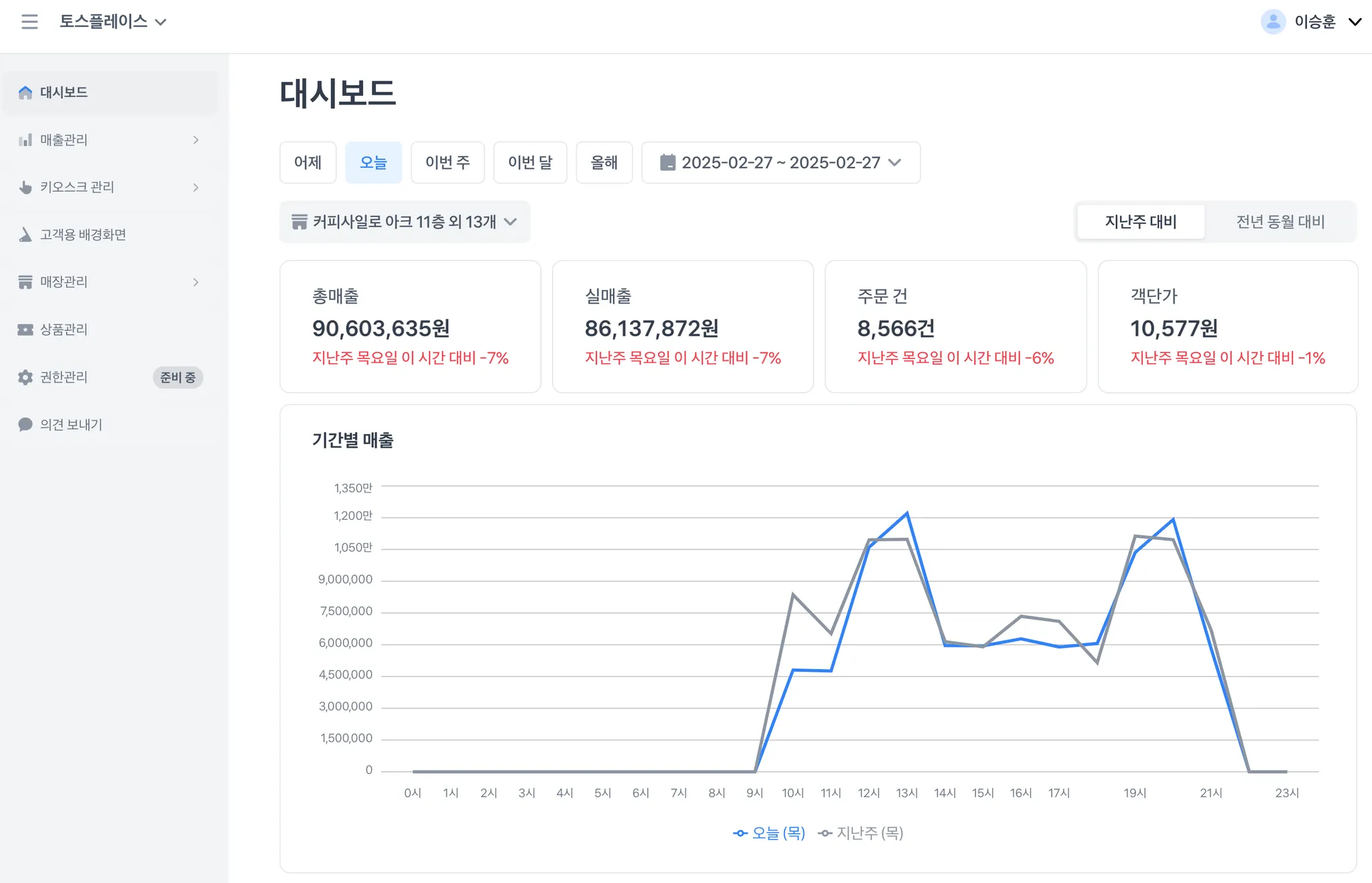


.png&blockId=1dd714bb-fde7-804b-80d0-f3ae7d52009d)

.png&blockId=1dd714bb-fde7-803e-b3a6-e0a2c8087bc7)

.png&blockId=1dd714bb-fde7-80a5-b230-d8178391e1f4)
.png&blockId=1dd714bb-fde7-8028-8c1d-ffe15290e35d)

.png&blockId=1d0714bb-fde7-803e-a293-e48221237351)
.png&blockId=1d0714bb-fde7-80e7-8676-e11b9d4433be)

.png&blockId=1d0714bb-fde7-8091-bf86-d809fb026587)
.png&blockId=1d0714bb-fde7-80b2-a823-d95fbf0c15b1)




.png&blockId=1d0714bb-fde7-803c-9722-fcc75065f84e)










_1.png&blockId=1d0714bb-fde7-8066-a3cb-d4b0931b64cc)
_1.png&blockId=1d0714bb-fde7-8031-824f-dfbb41566532)

.png&blockId=1d0714bb-fde7-80b8-ad0d-e55791859601)

.png&blockId=1ed714bb-fde7-8008-b590-de3aa24b43ec)

.png&blockId=1ed714bb-fde7-80cc-8214-dd1c68614460)

.png&blockId=203714bb-fde7-802f-b4a6-c37a34a881d0)
.png&blockId=203714bb-fde7-80cd-9e13-e0ba8cc79488)
.png&blockId=203714bb-fde7-800c-8f6c-e0d6a41bd343)
.png&blockId=203714bb-fde7-80b4-be84-dd79d3cddf80)


.png&blockId=203714bb-fde7-80e9-9df0-f0d7e232045f)

.png&blockId=203714bb-fde7-80a4-a7df-f7f71019d85d)
.png&blockId=203714bb-fde7-808d-9a0d-da962c45288f)
.png&blockId=1d0714bb-fde7-80b6-9c49-f2fd1bc21997)
.png&blockId=1d0714bb-fde7-8024-a5ba-d3c91f09f074)
.png&blockId=1d0714bb-fde7-8071-ad95-ee50445223f6)
.png&blockId=1d0714bb-fde7-8099-a278-e393c066dfa6)
.png&blockId=1d0714bb-fde7-8045-bdc4-f2d9d6f150df)
.png&blockId=1d0714bb-fde7-80c4-b0b8-e4a4c0c808d0)
